Configuração de clusters de chassi em dispositivos da Série SRX
Os gateways de serviços da Série SRX podem ser configurados para operar no modo cluster, onde um par de dispositivos pode ser conectado e configurado para operar como um único dispositivo para fornecer alta disponibilidade. Quando configurados como um cluster de chassi, os dois nós recuam entre si, com um nó atuando como o dispositivo principal e o outro como dispositivo secundário, garantindo falhas stateful de processos e serviços em caso de falha no sistema ou hardware. Se o dispositivo primário falhar, o dispositivo secundário assume o processamento do tráfego.
Para dispositivos SRX300, SRX320, SRX340, SRX345 e SRX380, conecte ge-0/0/1 em nó 0 ao ge-0/0/1 no nó 1. A configuração padrão de fábrica não inclui a configuração ha. Para habilitar a HA, se as interfaces físicas usadas pela HA tiverem algumas configurações, essas configurações precisam ser removidas. A Tabela 1 lista as interfaces físicas usadas pela HA no SRX300, SRX320, SRX340, SRX345 e SRX380.
Dispositivo |
interface de fárpia (HA MGT) |
interface do fxp1 (controle de HA) |
Fab Interface |
|---|---|---|---|
SRX300 |
ge-0/0/0 |
ge-0/0/1 |
Definido pelo usuário |
SRX320 |
ge-0/0/0 |
ge-0/0/1 |
Definido pelo usuário |
SRX340 |
dedicado |
ge-0/0/1 |
Definido pelo usuário |
SRX345 |
dedicado |
ge-0/0/1 |
Definido pelo usuário |
SRX380 |
dedicado |
ge-0/0/1 |
Definido pelo usuário |
Para obter mais informações, veja os seguintes tópicos:
Exemplo: configure clusters de chassi em firewalls da Série SRX
Este exemplo mostra como configurar clusters de chassi em um firewall da Série SRX (usando SRX1500 ou SRX1600 como exemplo).
Requisitos
Antes de começar:
Conecte fisicamente os dois dispositivos e garanta que eles sejam os mesmos modelos. Por exemplo, no firewall SRX1500 ou SRX1600, conecte as portas de controle dedicadas no nó 0 e no nó 1.
Defina os dois dispositivos para o modo cluster e reinicialize os dispositivos. Você deve inserir os seguintes comandos de modo operacional em ambos os dispositivos, por exemplo:
No nó 0:
user@host> set chassis cluster cluster-id 1 node 0 reboot
No nó 1:
user@host> set chassis cluster cluster-id 1 node 1 reboot
A id de cluster é a mesma em ambos os dispositivos, mas o ID de nó deve ser diferente porque um dispositivo é nó 0 e o outro dispositivo é nó 1. O intervalo para a id de cluster é de 0 a 255 e configurá-lo a 0 é equivalente à desativação do modo cluster.
Após a ocorrência de clusters para os dispositivos, continuando com o exemplo de firewall SRX1500 ou SRX1600, a interface ge-0/0/0 no nó 1 muda para ge-7/0/0.
Após a ocorrência de clusters,
Para dispositivos SRX300, a interface ge-0/0/1 no nó 1 muda para ge-1/0/1.
Para dispositivos SRX320, a interface ge-0/0/1 no nó 1 muda para ge-3/0/1.
Para dispositivos SRX340 e SRX345, a interface ge-0/0/1 no nó 1 muda para ge-5/0/1.
Após a reinicialização, as seguintes interfaces são atribuídas e reaproveitadas para formar um cluster:
Para os dispositivos SRX300 e SRX320, o ge-0/0/0 passa a ser o switchp0 e é usado para gerenciamento individual do cluster do chassi.
Os dispositivos SRX340 e SRX345 contêm uma porta dedicada do fxp0.
Para todos os dispositivos SRX300, SRX320, SRX340, SRX345 e SRX380, o ge-0/0/1 passa a ser usado como o link de controle dentro do cluster do chassi.
As outras interfaces também são renomeadas para dispositivo secundário.
Veja a compreensão da numeração de slots de cluster de chassi da Série SRX e a nomeação de portas físicas e interface lógica para um mapeamento completo dos firewalls da Série SRX.
A partir desse ponto, a configuração do cluster é sincronizada entre os membros do nó e os dois dispositivos separados funcionam como um único dispositivo.
Visão geral
Este exemplo mostra como configurar clusters de chassi em um firewall da Série SRX usando o dispositivo SRX1500 ou SRX1600 como exemplo.
O nó 1 renumera suas interfaces adicionando o número total de FPCs do sistema ao número FPC original da interface. Veja a Tabela 2 para renumeração de interface no firewall da Série SRX.
Gateway de serviços da Série SRX |
Renumeração constante |
Nome da interface do nó 0 |
Nome da interface do nó 1 |
|---|---|---|---|
| SRX300 |
1 |
ge-0/0/0 |
ge-1/0/0 |
| SRX320 |
3 |
ge-0/0/0 |
ge-3/0/0 |
| SRX340 SRX345 SRX380 |
5 |
ge-0/0/0 |
ge-5/0/0 |
| SRX1500 |
7 |
ge-0/0/0 |
ge-7/0/0 |
| SRX1600 |
7 |
ge-0/0/0 |
ge-7/0/0 |
Depois que o clustering é habilitado, o sistema cria interfaces fxp0, fxp1 e em0. Dependendo do dispositivo, as interfaces fxp0, fxp1 e em0 que são mapeadas em uma interface física não são definidas pelo usuário. No entanto, a interface fab é definida pelo usuário.
A Figura 1 mostra a topologia usada neste exemplo.
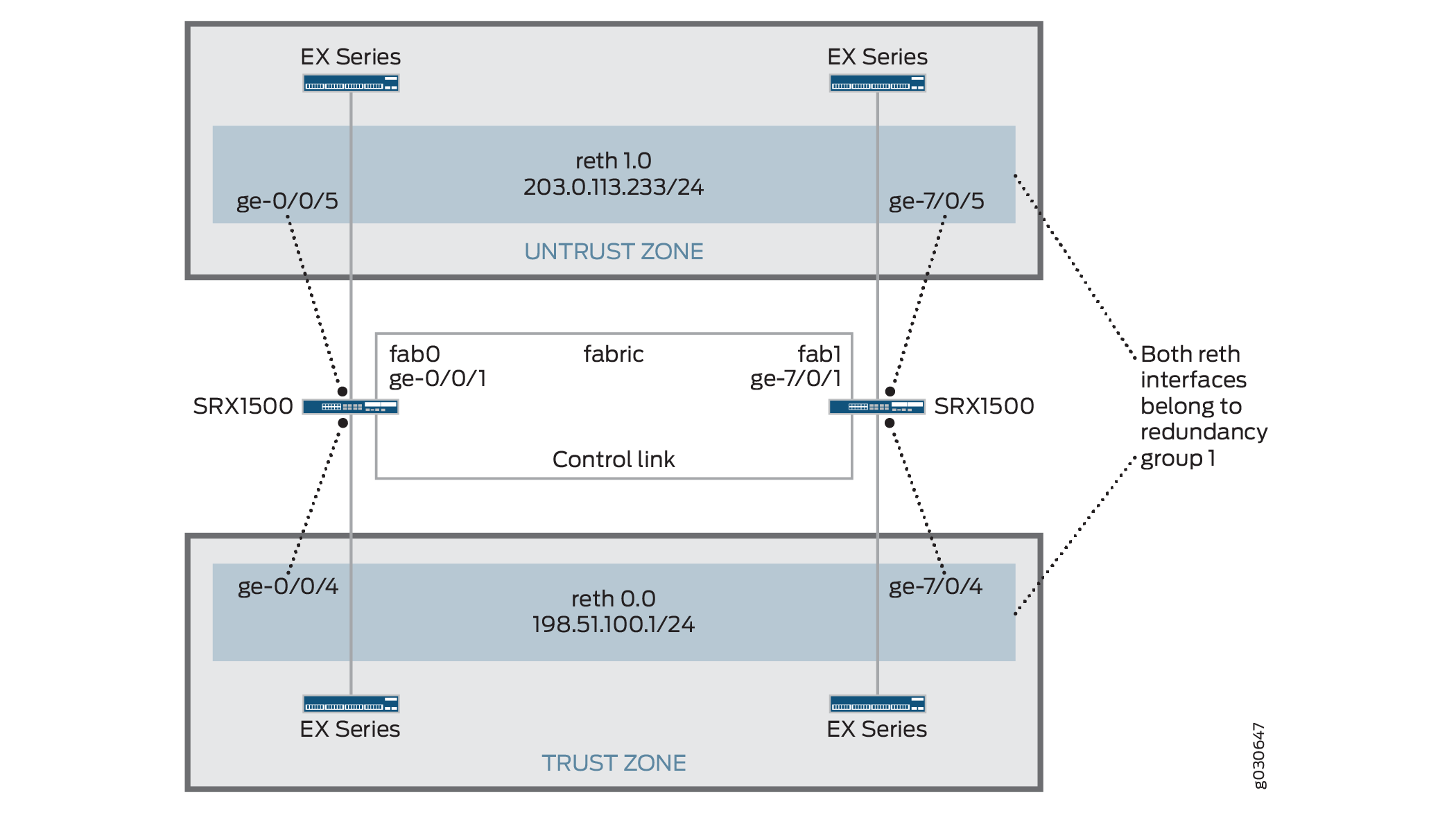
Configuração
Procedimento
Configuração rápida da CLI
Para configurar rapidamente um cluster de chassi em um firewall SRX1500, copie os seguintes comandos e cole-os na CLI:
On {primary:node0}
[edit]
set groups node0 system host-name srx1500-1
set groups node0 interfaces fxp0 unit 0 family inet address 192.16.35.46/24
set groups node1 system host-name srx1500-2
set groups node1 interfaces fxp0 unit 0 family inet address 192.16.35.47/24
set groups node0 system backup-router <backup next-hop from fxp0> destination <management network/mask>
set groups node1 system backup-router <backup next-hop from fxp0> destination <management network/mask>
set apply-groups "${node}"
set interfaces fab0 fabric-options member-interfaces ge-0/0/1
set interfaces fab1 fabric-options member-interfaces ge-7/0/1
set chassis cluster redundancy-group 0 node 0 priority 100
set chassis cluster redundancy-group 0 node 1 priority 1
set chassis cluster redundancy-group 1 node 0 priority 100
set chassis cluster redundancy-group 1 node 1 priority 1
set chassis cluster redundancy-group 1 interface-monitor ge-0/0/5 weight 255
set chassis cluster redundancy-group 1 interface-monitor ge-0/0/4 weight 255
set chassis cluster redundancy-group 1 interface-monitor ge-7/0/5 weight 255
set chassis cluster redundancy-group 1 interface-monitor ge-7/0/4 weight 255
set chassis cluster reth-count 2
set interfaces ge-0/0/5 gigether-options redundant-parent reth1
set interfaces ge-7/0/5 gigether-options redundant-parent reth1
set interfaces reth1 redundant-ether-options redundancy-group 1
set interfaces reth1 unit 0 family inet address 203.0.113.233/24
set interfaces ge-0/0/4 gigether-options redundant-parent reth0
set interfaces ge-7/0/4 gigether-options redundant-parent reth0
set interfaces reth0 redundant-ether-options redundancy-group 1
set interfaces reth0 unit 0 family inet address 198.51.100.1/24
set security zones security-zone Untrust interfaces reth1.0
set security zones security-zone Trust interfaces reth0.0
Se você estiver configurando dispositivos SRX300, SRX320, SRX340, SRX345 e SRX380, consulte a Tabela 3 para configurações de comando e interface para o seu dispositivo e substitua esses comandos em seu CLI.
| Comando |
SRX300 |
SRX320 |
SRX340 SRX345 SRX380 |
|---|---|---|---|
|
|
|
|
|
|
|
|
|
|
|
|
|
|
|
|
|
|
|
|
|
|
|
|
|
|
|
|
|
|
|
|
|
|
|
|
|
|
|
|
|
|
|
|
|
|
|
|
|
|
Procedimento passo a passo
O exemplo a seguir exige que você navegue por vários níveis na hierarquia de configuração. Para obter instruções sobre como fazer isso, veja Usando o Editor de CLI no modo de configuração no Guia do usuário da CLI.
Para configurar um cluster de chassi em um firewall da Série SRX:
Execute as etapas 1 a 5 no dispositivo principal (nó 0). Eles são automaticamente copiados para o dispositivo secundário (nó 1) quando você executa um commit comando. As configurações são sincronizadas porque o link de controle e as interfaces de enlace fab são ativados. Para verificar as configurações, use o show interface terse comando e analise a saída.
Configure nomes de host e endereços IP de gerenciamento para cada dispositivo usando grupos de configuração. Essas configurações são específicas para cada dispositivo e são exclusivas de seu nó específico.
user@host# set groups node0 system host-name srx1500-1 user@host# set groups node0 interfaces fxp0 unit 0 family inet address 192.16.35.46/24 user@host# set groups node1 system host-name srx1500-2 user@host# set groups node1 interfaces fxp0 unit 0 family inet address 192.16.35.47/24
Defina a rota padrão e o roteador de backup para cada nó.
user@host# set groups node0 system backup-router <backup next-hop from fxp0> destination <management network/mask> user@host# set groups node1 system backup-router <backup next-hop from fxp0> destination <management network/mask>
Defina o
apply-groupcomando para que as configurações individuais para cada nó definido pelos comandos anteriores sejam aplicadas apenas a esse nó.user@host# set apply-groups "${node}"Defina as interfaces usadas para a conexão fab (links de plano de dados para sincronização de RTO) usando portas físicas ge-0/0/1 de cada nó. Essas interfaces devem ser conectadas de costas para trás ou por meio de uma infraestrutura de Camada 2.
user@host# set interfaces fab0 fabric-options member-interfaces ge-0/0/1 user@host# set interfaces fab1 fabric-options member-interfaces ge-7/0/1
Configure o grupo de redundância 0 para as propriedades de failover do Mecanismo de Roteamento e configure o grupo de redundância 1 (todas as interfaces estão em um grupo de redundância neste exemplo) para definir as propriedades de failover para as interfaces Ethernet redundantes.
user@host# set chassis cluster redundancy-group 0 node 0 priority 100 user@host# set chassis cluster redundancy-group 0 node 1 priority 1 user@host# set chassis cluster redundancy-group 1 node 0 priority 100 user@host# set chassis cluster redundancy-group 1 node 1 priority 1
Configure o monitoramento da interface para monitorar a integridade das interfaces e desencadeie o failover do grupo de redundância.
Não recomendamos o monitoramento de Interface para redundância do grupo 0 porque ele faz com que o plano de controle mude de um nó para outro nó caso ocorra flap de interface.
user@host# set chassis cluster redundancy-group 1 interface-monitor ge-0/0/5 weight 255 user@host# set chassis cluster redundancy-group 1 interface-monitor ge-0/0/4 weight 255 user@host# set chassis cluster redundancy-group 1 interface-monitor ge-7/0/5 weight 255 user@host# set chassis cluster redundancy-group 1 interface-monitor ge-7/0/4 weight 255
O failover da interface só ocorre após o peso chegar a 0.
Configure as interfaces redundantes de Ethernet (reth) e atribua a interface redundante a uma zona.
user@host# set chassis cluster reth-count 2 user@host# set interfaces ge-0/0/5 gigether-options redundant-parent reth1 user@host# set interfaces ge-7/0/5 gigether-options redundant-parent reth1 user@host# set interfaces reth1 redundant-ether-options redundancy-group 1 user@host# set interfaces reth1 unit 0 family inet address 203.0.113.233/24 user@host# set interfaces ge-0/0/4 gigether-options redundant-parent reth0 user@host# set interfaces ge-7/0/4 gigether-options redundant-parent reth0 user@host# set interfaces reth0 redundant-ether-options redundancy-group 1 user@host# set interfaces reth0 unit 0 family inet address 198.51.100.1/24 user@host# set security zones security-zone Untrust interfaces reth1.0 user@host# set security zones security-zone Trust interfaces reth0.0
Resultados
A partir do modo operacional, confirme sua configuração entrando no show configuration comando. Se a saída não exibir a configuração pretendida, repita as instruções de configuração neste exemplo para corrigi-la.
Para a brevidade, essa show saída de comando inclui apenas a configuração que é relevante para este exemplo. Qualquer outra configuração no sistema foi substituída por elipses (...).
> show configuration
version x.xx.x;
groups {
node0 {
system {
host-name SRX1500-1;
backup-router 10.100.22.1 destination 66.129.243.0/24;
}
interfaces {
fxp0 {
unit 0 {
family inet {
address 192.16.35.46/24;
}
}
}
}
}
node1 {
system {
host-name SRX1500-2;
backup-router 10.100.21.1 destination 66.129.243.0/24; }
interfaces {
fxp0 {
unit 0 {
family inet {
address 192.16.35.47/24;
}
}
}
}
}
}
apply-groups "${node}";
chassis {
cluster {
reth-count 2;
redundancy-group 0 {
node 0 priority 100;
node 1 priority 1;
}
redundancy-group 1 {
node 0 priority 100;
node 1 priority 1;
interface-monitor {
ge–0/0/5 weight 255;
ge–0/0/4 weight 255;
ge–7/0/5 weight 255;
ge–7/0/4 weight 255;
}
}
}
}
interfaces {
ge–0/0/5 {
gigether–options {
redundant–parent reth1;
}
}
ge–0/0/4 {
gigether–options {
redundant–parent reth0;
}
}
ge–7/0/5 {
gigether–options {
redundant–parent reth1;
}
}
ge–7/0/4 {
gigether–options {
redundant–parent reth0;
}
}
fab0 {
fabric–options {
member–interfaces {
ge–0/0/1;
}
}
}
fab1 {
fabric–options {
member–interfaces {
ge–7/0/1;
}
}
}
reth0 {
redundant–ether–options {
redundancy–group 1;
}
unit 0 {
family inet {
address 198.51.100.1/24;
}
}
}
reth1 {
redundant–ether–options {
redundancy–group 1;
}
unit 0 {
family inet {
address 203.0.113.233/24;
}
}
}
}
...
security {
zones {
security–zone Untrust {
interfaces {
reth1.0;
}
}
security–zone Trust {
interfaces {
reth0.0;
}
}
}
policies {
from–zone Trust to–zone Untrust {
policy 1 {
match {
source–address any;
destination–address any;
application any;
}
then {
permit;
}
}
}
}
}
Se você terminar de configurar o dispositivo, entre no commit modo de configuração.
Verificação
Confirme se a configuração está funcionando corretamente.
- Verificando o status do cluster do chassi
- Verificação de interfaces de cluster de chassi
- Verificação das estatísticas do cluster do chassi
- Estatísticas do plano de controle de cluster do chassi
- Estatísticas do plano de dados do cluster de chassis
- Verificação do status do grupo de redundância de cluster do chassi
- Resolução de problemas com logs
Verificando o status do cluster do chassi
Propósito
Verifique o status do cluster do chassi, o status de failover e as informações do grupo de redundância.
Ação
A partir do modo operacional, entre no show chassis cluster status comando.
{primary:node0}
user@host# show chassis cluster status
Cluster ID: 1
Node Priority Status Preempt Manual failover
Redundancy group: 0 , Failover count: 1
node0 100 primary no no
node1 1 secondary no no
Redundancy group: 1 , Failover count: 1
node0 0 primary no no
node1 0 secondary no no
Verificação de interfaces de cluster de chassi
Propósito
Verifique as informações sobre interfaces de cluster do chassi.
Ação
A partir do modo operacional, entre no show chassis cluster interfaces comando.
{primary:node0}
user@host> show chassis cluster interfaces
Control link name: em0
Redundant-ethernet Information:
Name Status Redundancy-group
reth0 Up 1
reth1 Up 1
Interface Monitoring:
Interface Weight Status Redundancy-group
ge-7/0/5 255 Up 1
ge-7/0/4 255 Up 1
ge-0/0/5 255 Up 1
ge-0/0/4 255 Up 1
Verificação das estatísticas do cluster do chassi
Propósito
Verifique informações sobre as estatísticas dos diferentes objetos que estão sendo sincronizados, a interface de malha e controle olás, e o status das interfaces monitoradas no cluster.
Ação
A partir do modo operacional, entre no show chassis cluster statistics comando.
{primary:node0}
user@host> show chassis cluster statistics
Control link statistics:
Control link 0:
Heartbeat packets sent: 2276
Heartbeat packets received: 2280
Heartbeat packets errors: 0
Fabric link statistics:
Child link 0
Probes sent: 2272
Probes received: 597
Services Synchronized:
Service name RTOs sent RTOs received
Translation context 0 0
Incoming NAT 0 0
Resource manager 6 0
Session create 161 0
Session close 148 0
Session change 0 0
Gate create 0 0
Session ageout refresh requests 0 0
Session ageout refresh replies 0 0
IPSec VPN 0 0
Firewall user authentication 0 0
MGCP ALG 0 0
H323 ALG 0 0
SIP ALG 0 0
SCCP ALG 0 0
PPTP ALG 0 0
RPC ALG 0 0
RTSP ALG 0 0
RAS ALG 0 0
MAC address learning 0 0
GPRS GTP 0 0
Estatísticas do plano de controle de cluster do chassi
Propósito
Verifique as informações sobre as estatísticas do plano de controle de cluster do chassi (quando enviados e recebidos) e as estatísticas de enlaces de malha (sondagens enviadas e recebidas).
Ação
A partir do modo operacional, entre no show chassis cluster control-plane statistics comando.
{primary:node0}
user@host> show chassis cluster control-plane statistics
Control link statistics:
Control link 0:
Heartbeat packets sent: 2294
Heartbeat packets received: 2298
Heartbeat packets errors: 0
Fabric link statistics:
Child link 0
Probes sent: 2290
Probes received: 615
Estatísticas do plano de dados do cluster de chassis
Propósito
Verifique informações sobre o número de RTOs enviados e recebidos pelos serviços.
Ação
A partir do modo operacional, entre no show chassis cluster data-plane statistics comando.
{primary:node0}
user@host> show chassis cluster data-plane statistics
Services Synchronized:
Service name RTOs sent RTOs received
Translation context 0 0
Incoming NAT 0 0
Resource manager 6 0
Session create 161 0
Session close 148 0
Session change 0 0
Gate create 0 0
Session ageout refresh requests 0 0
Session ageout refresh replies 0 0
IPSec VPN 0 0
Firewall user authentication 0 0
MGCP ALG 0 0
H323 ALG 0 0
SIP ALG 0 0
SCCP ALG 0 0
PPTP ALG 0 0
RPC ALG 0 0
RTSP ALG 0 0
RAS ALG 0 0
MAC address learning 0 0
GPRS GTP 0 0
Verificação do status do grupo de redundância de cluster do chassi
Propósito
Verifique o estado e a prioridade de ambos os nós em um cluster e informações sobre se o nó primário foi antecipado ou se houve um failover manual.
Ação
A partir do modo operacional, entre no chassis cluster status redundancy-group comando.
{primary:node0}
user@host> show chassis cluster status redundancy-group 1
Cluster ID: 1
Node Priority Status Preempt Manual failover
Redundancy group: 1, Failover count: 1
node0 100 primary no no
node1 50 secondary no no
Resolução de problemas com logs
Propósito
Use esses logs para identificar quaisquer problemas de cluster de chassi. Você deve executar esses logs em ambos os nós.
Ação
A partir do modo operacional, insira esses show log comandos.
user@host> show log jsrpd user@host> show log chassisd user@host> show log messages user@host> show log dcd user@host> show traceoptions
Visualizando uma configuração de cluster de chassi
Propósito
Exibir opções de verificação de cluster de chassi.
Ação
A partir da CLI, entre no show chassis cluster ? comando:
{primary:node1}
user@host> show chassis cluster ?
Possible completions:
interfaces Display chassis-cluster interfaces
statistics Display chassis-cluster traffic statistics
status Display chassis-cluster status
Estatísticas de cluster de chassis
Propósito
Exibir informações sobre os serviços e interfaces de cluster do chassi.
Ação
A partir da CLI, entre no show chassis cluster statistics comando:
{primary:node1}
user@host> show chassis cluster statistics
Control link statistics:
Control link 0:
Heartbeat packets sent: 798
Heartbeat packets received: 784
Fabric link statistics:
Child link 0
Probes sent: 793
Probes received: 0
Services Synchronized:
Service name RTOs sent RTOs received
Translation context 0 0
Incoming NAT 0 0
Resource manager 0 0
Session create 0 0
Session close 0 0
Session change 0 0
Gate create 0 0
Session ageout refresh requests 0 0
Session ageout refresh replies 0 0
IPSec VPN 0 0
Firewall user authentication 0 0
MGCP ALG 0 0
H323 ALG 0 0
SIP ALG 0 0
SCCP ALG 0 0
PPTP ALG 0 0
RTSP ALG 0 0
{primary:node1}
user@host> show chassis cluster statistics
Control link statistics:
Control link 0:
Heartbeat packets sent: 258689
Heartbeat packets received: 258684
Control link 1:
Heartbeat packets sent: 258689
Heartbeat packets received: 258684
Fabric link statistics:
Child link 0
Probes sent: 258681
Probes received: 258681
Child link 1
Probes sent: 258501
Probes received: 258501
Services Synchronized:
Service name RTOs sent RTOs received
Translation context 0 0
Incoming NAT 0 0
Resource manager 0 0
Session create 1 0
Session close 1 0
Session change 0 0
Gate create 0 0
Session ageout refresh requests 0 0
Session ageout refresh replies 0 0
IPSec VPN 0 0
Firewall user authentication 0 0
MGCP ALG 0 0
H323 ALG 0 0
SIP ALG 0 0
SCCP ALG 0 0
PPTP ALG 0 0
RPC ALG 0 0
RTSP ALG 0 0
RAS ALG 0 0
MAC address learning 0 0
GPRS GTP 0 0
{primary:node1}
user@host> show chassis cluster statistics
Control link statistics:
Control link 0:
Heartbeat packets sent: 82371
Heartbeat packets received: 82321
Control link 1:
Heartbeat packets sent: 0
Heartbeat packets received: 0
Estatísticas de cluster de chassis de compensação
Para limpar as informações exibidas sobre os serviços e interfaces de cluster do chassi, insira o clear chassis cluster statistics comando da CLI:
{primary:node1}
user@host> clear chassis cluster statistics
Cleared control-plane statistics
Cleared data-plane statistics
Entendendo a sincronização automática de clusters de chassi entre nós primários e secundários
Quando você configura um cluster de chassi da Série SRX, os firewalls da Série SRX devem ser idênticos, incluindo a configuração deles. O recurso de sincronização de cluster do chassi sincroniza automaticamente a configuração do nó primário até o nó secundário quando o secundário se junta ao principal como um cluster. Ao eliminar o trabalho manual necessário para garantir as mesmas configurações em cada nó no cluster, esse recurso reduz as despesas.
Se você quiser desabilitar a sincronização automática de clusters de chassi entre os nós primários e secundários, você pode fazê-lo entrando no set chassis cluster configuration-synchronize no-secondary-bootup-auto comando no modo de configuração.
A qualquer momento, para reenvelar a sincronização automática de clusters do chassi, use o delete chassis cluster configuration-synchronize no-secondary-bootup-auto comando no modo de configuração.
Para ver se a sincronização automática de cluster do chassi está habilitada ou não, e para ver o status da sincronização, entre no show chassis cluster information configuration-synchronization comando operacional.
Ou toda a configuração do nó primário é aplicada com sucesso ao nó secundário, ou o nó secundário mantém sua configuração original. Não há sincronização parcial.
Se você criar um cluster com IDs de cluster superior a 16 e depois decidir reverter para uma imagem de versão anterior que não oferece suporte a IDs de cluster estendidos, o sistema surge como autônomo.
Se você tiver um cluster configurado e funcionando com uma versão anterior do Junos OS, você pode atualizar para o Junos OS Release 12.1X45-D10 e recriar um cluster com IDs de cluster maiores que 16. No entanto, se por algum motivo você decidir reverter para a versão anterior do Junos OS que não suportava IDs de cluster estendidos, o sistema surge com dispositivos autônomos após a reinicialização. No entanto, se o conjunto de ID de cluster for inferior a 16 e você voltar para uma versão anterior, o sistema voltará com a configuração anterior.
Veja também
Verificação do status de sincronização da configuração do cluster do chassi
Propósito
Exibir o status de sincronização de configuração de um chassi Entendendo a sincronização automática de clusters do chassi entre o cluster de nós primários e secundários.
Ação
A partir da CLI, entre no show chassis cluster information configuration-synchronization comando:
{primary:node0}
user@host> show chassis cluster information configuration-synchronization
node0:
--------------------------------------------------------------------------
Configuration Synchronization:
Status:
Activation status: Enabled
Last sync operation: Auto-Sync
Last sync result: Not needed
Last sync mgd messages:
Events:
Mar 5 01:48:53.662 : Auto-Sync: Not needed.
node1:
--------------------------------------------------------------------------
Configuration Synchronization:
Status:
Activation status: Enabled
Last sync operation: Auto-Sync
Last sync result: Succeeded
Last sync mgd messages:
mgd: rcp: /config/juniper.conf: No such file or directory
mgd: commit complete
Events:
Mar 5 01:48:55.339 : Auto-Sync: In progress. Attempt: 1
Mar 5 01:49:40.664 : Auto-Sync: Succeeded. Attempt: 1
